Vedere gli IP collegati alla rete Wi-Fi da Android o iPhone
Aggiornato il:
App gratuite per smartphone e tablet Android, iPhone e iPad per vedere e scoprire indirizzo IP e nome dei dispositivi collegati in rete Wifi
 Le reti Wi-Fi permettono di collegarci a internet da qualsiasi posto, senza particolari configurazioni. Tanta facilità, però, rende tutti molto esposti sulle reti, potenzialmente vulnerabili ad hacker e curiosi che possono sfruttare la nostra ingenuità per catturare dati e informazioni memorizzati sul nostro computer o sul nostro smartphone.
Le reti Wi-Fi permettono di collegarci a internet da qualsiasi posto, senza particolari configurazioni. Tanta facilità, però, rende tutti molto esposti sulle reti, potenzialmente vulnerabili ad hacker e curiosi che possono sfruttare la nostra ingenuità per catturare dati e informazioni memorizzati sul nostro computer o sul nostro smartphone. Per fortuna, oggi, le più importanti applicazioni di chat e messaggi come WhatsApp sono crittografate end to end, quindi non intercettabili. Da un altro punto di vista può invece essere interessante controllare e vedere indirizzi IP e altri dati sui dispositivi collegati in una rete.
Questo controllo può essere effettuato per tanti motivi, per esempio solo per la curiosità di vedere chi usa la rete Wi-Fi pubblica di un bar o di un ristorante oppure per scoprire se qualcuno ruba la nostra connessione Wi-Fi a casa.
Nella seguente guida vi mostreremo le migliori app per verificare gli indirizzi IP e i dispositivi collegati in una rete Wi-Fi, utilizzabili sia su smartphone e tablet Android o ma anche sui dispositivi targati Apple (iPhone e iPad).
LEGGI ANCHE: Scoprire chi è connesso alla tua rete Wi-Fi e si collega in wireless
1) Fing
La prima app che possiamo utilizzare per il rilevamento di ogni computer, telefono o tablet connesso in una rete è sicuramente Fing, disponibile gratuitamente per Android e per iPhone.
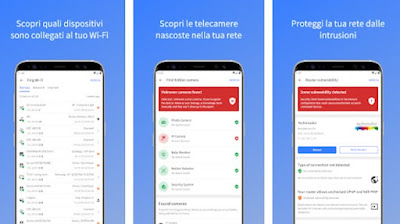
Dopo aver installato l'applicazione, avviamola e facciamo partire la scansione di tutti i dispositivi attualmente collegati alla stessa rete Wi-Fi. L'elenco dei nomi visualizza anche gli indirizzi IP assegnati e toccando su ogni elemento si possono anche fare verifiche dei servizi attivi ed altre informazioni come il MAC address. Nel caso in cui si volesse bloccare l'accesso di un dispositivo alla nostra rete Wi-Fi, allora si può usare il Mac Address per bloccarlo sul router.
2) Wi-Fi Inspector (Android)
Un'altra applicazione interessante simile a Fing ma disponibile solo per Android è Wi-Fi Inspector.

Utilizzando quest'app avremo a disposizione un semplice strumento per vedere tutti i dispositivi collegati in rete, controllando quindi l'indirizzo IP, il nome del dispositivo, il Mac Address generato e il produttore del computer o smartphone identificato, così da poterlo eventualmente bloccare tramite modem.
3) IP Tools
IP Tools: Network utilities è una potente app scaricabile in due versioni differenti per Android e per iPhone/iPad.
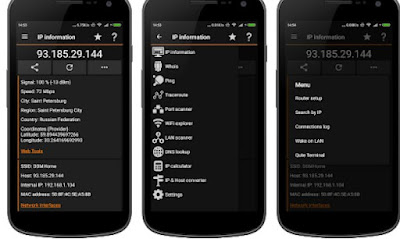
IP Tools permette di andare ancora più a fondo sulla rete Wi-Fi collegata e scoprire davvero tutto il possibile (senza arrivare ad invadere la privacy degli altri o fare operazioni da hacker). In particolare, oltre a poter vedere gli indirizzi IP collegati alla rete wireless dallo smartphone, è anche possibile fare una scansione della re LAN in modo da poter scoprire ogni cosa collegata, anche router o dispositivi di casa. Inoltre, dalla sezione delle connessioni di rete, è possibile anche monitorare i dispositivi collegati al nostro hotspot.
Per esempio è possibile attivare la funzione hotspot su Android o l'hotspot su iPhone, lasciare la rete Wi-Fi senza password per trasformare il cellulare in un router libero e lasciare che altri si connettano a noi. Con IP Tools è possibile scoprire chi usa il nostro hotspot e scoprire con quale dispositivo.
4) Network Analyzer (iPhone)
Un'app di scansione degli IP dedicata solo ai dispositivi Apple è Network Analyzer, che possiamo scaricare gratis dall'Apple App Store.

L'app è davvero molto completa e permette di analizzare tutti gli indirizzi IP presenti sulla stessa rete, scoprire le informazioni sul modem o sul punto d'accesso a cui siamo collegati, effettuare il ping di rete e ricavare anche l'indirizzo IP del dispositivo Apple in uso, così da poterlo utilizzare subito sulle app o sui programmi che necessitano di questa informazione.
5) zAnti (Android)
zAnti è un'app solo per Android che offre funzioni molto più avanzate delle app viste finora.

zAnti permette di controllare ogni parametro della connessione degli altri in una rete Wi-Fi o spiarla, controllare quanti dispositivi sono connessi alla stessa rete e le vulnerabilità presenti, così da poter eseguire dei test di sicurezza. zAnti è un'applicazione per controllare la sicurezza delle reti e simulare attacchi hacker che funziona solo su smartphone Android con i permessi di root sbloccati; se non abbiamo root possiamo ottenerlo leggendo la guida su come fare il Root Android per sbloccare il cellulare.
Le app viste nella guida qui in alto ci permetteranno di tenere sempre sotto controllo la rete Wi-Fi di casa o dell'ufficio, identificando tutti i PC e i dispositivi mobili connessi e identificando anche gli intrusi e gli scrocconi della nostra connessione.
Se troviamo qualche scroccone sulla rete o un dispositivo che non dovrebbe esserci, la migliore strategia prevede di staccare subito il modem, attendere qualche minuto e ricollegarlo, effettuando tutti i passaggi necessari per cambiare la password d'accesso al Wi-Fi, seguendo le indicazioni presenti nelle nostre guide per entrare nel router in modo semplice e per cambiare password del Wi-Fi sui modem più usati (TIM, Fastweb, Vodafone etc.).
LEGGI ANCHE: App Android per trovare reti Wi-Fi con miglior ricezione wireless.

Posta un commento